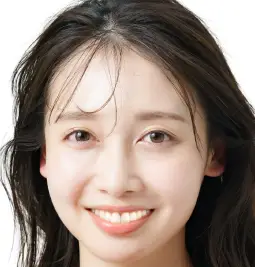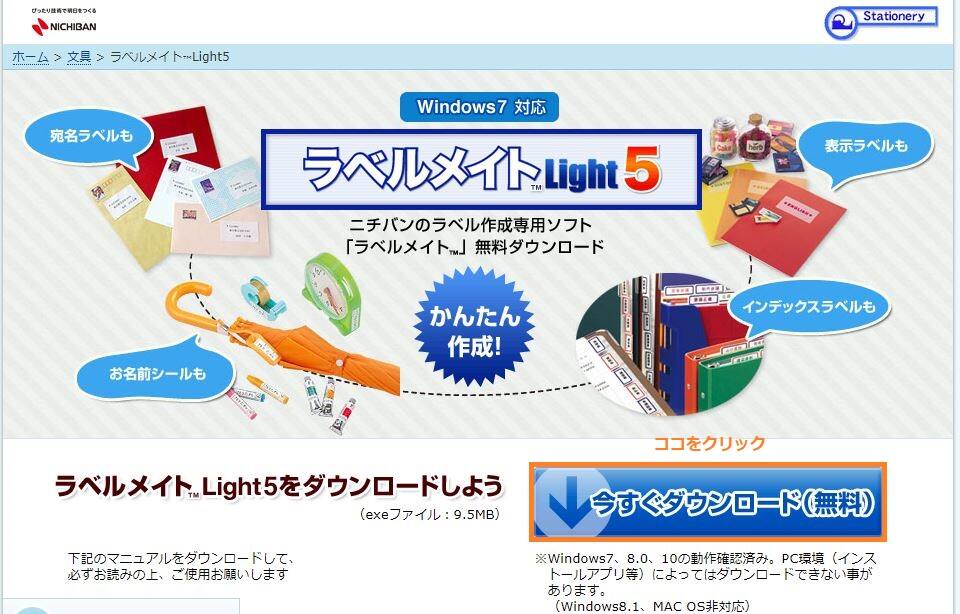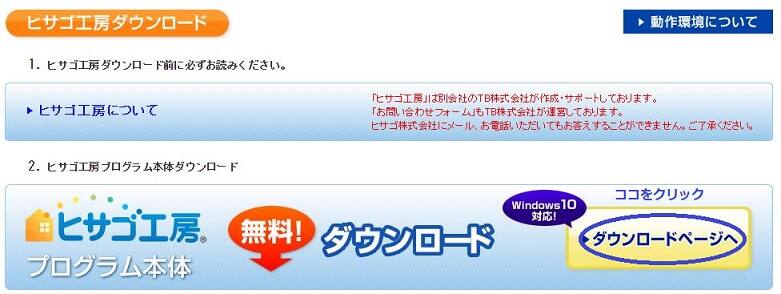ラベルラボ(ラベルLAB)の無料ダウンロードや使い方について
| ラベルLAB 商品詳細情報 | |
|---|---|
| 商品名 |
ラベルLAB(ラボ) |
| 運営会社 |
プラス株式会社 |
| 動作環境 |
Windows10、11/Mac10、13(32bitもしくは64bit) |
| 詳細 |
ExcelやWordを使用して、宛名ラベル、インデックスラベル、名刺などを簡単に印刷できるソフトです。 |
プラス株式会社が運営しているラベルラボ。自動でレイアウトされた宛名ラベルなどをPDFかExcelでダウンロードできる画期的なサービスです。新しく何かを購入する必要はなく、パソコンとExcelがあればOK!
うれいしいのはエクセルなどの住所録をこのサイトにアップロードしただけで入力が完了するので、ほぼ手間がかからず楽です。(面倒臭くない!)。
また全部と言ってよいブラウザにも対応しており、クロムはもちろんファイアーフォックス、エッジ、サファリや定番のエクスプローラ可能、エクセルに関しましては2007年以降であれば使用できると思います。またPDFでもダウンロード対応なので印刷するときにズレ防止になりますね。
※ちなみにラベルラボには「デザイン満彩3」がありましたがadobe社の「flash」へのサポートが終了してしまったので2019年1月24日で使えなくなっています。ただ「3」が終わっただけで現在は、3でも2でもない「デザイン満彩」として新しく行ってはいます。
ラベルラボ(ラベルLAB.)の無料ダウンロード(使い方)
操作方法はとっても簡単ですが、エクセルを持っているのであれば再度行う時に楽チンということもあるので、エクセル作ることをお勧めします。エクセルでは宛名ラベル、インデックス、名刺が作成可能です。ひとつひとつ丁寧に作りたい方向けもあり同じようにカード立て、名札、名刺、ラベルがワードで入力可能です。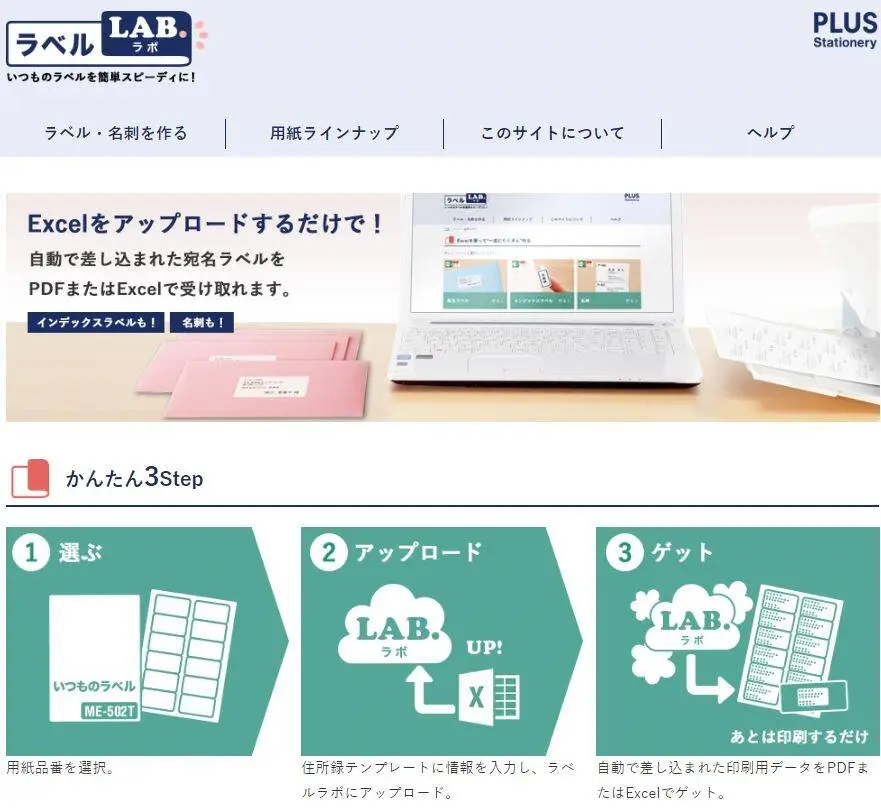
【エクセル】かんたん3ステップ
①用紙品番からテンプレートを選択(サクッと用紙を見つけるにはCtrl+Fで検索すると時間短縮できます。
②次に住所録テンプレートに必要事項を入力して、ラベルラボにアップしましょう!
③自動的に差し込んでもらったデータをPDFファイルもしくはエクセルでいただけます。
【ワード】
「カード立て」等から「使ってみたい!」というテンプレートを探し出して、DLしましょう(各ワードのテンプレートに作成例を用意)。
①好みのレイアウトを選んでください。
②現れたグリッド線をポチッとしてください。

.jpg)